Firmar PDF en Android
Firmar PDFs se ha vuelto crucial para garantizar la personalización de tu contenido, gestionar problemas de credibilidad o simplemente firmar contratos digitales. Entendiendo esto, UPDF para Android ahora permite firmar PDFs. Profundicemos en esta guía para explorar cómo puedes firmar PDFs sobre la marcha con solo unos pocos toques.
Si estás buscando firmar electrónicamente un PDF en Android o enviarlo a varios destinatarios para que lo firmen, prueba UPDF Sign. Con características similares a Docusign, UPDF Sign ofrece opciones convenientes para enviar, rastrear y firmar documentos. Los usuarios registrados de UPDF pueden iniciar sesión directamente en UPDF Sign sin necesidad de un registro separado. ¡Pruébalo hoy gratis!
Cómo firmar un PDF en Android con UPDF
Así es como puede acceder a esta función:
- Inicie UPDF y abra el PDF que desea firmar.
- Una vez abierto, vaya a la barra de herramientas superior y toque el tercer ícono: Firma.

- Seleccione la opción "Agregar firma" para crear nuevas firmas. Si ya ha creado una firma, aparecerá aquí.
Consejos
- Al crear firmas, puede elegir entre diferentes colores de fuente y grosores de escritura.
- Si desea borrar el panel de firma, simplemente presione el ícono del pincel en la parte inferior derecha de la pantalla.
- Después de crear la firma, puede tocar el botón de la palma y luego moverlo hacia la izquierda, derecha, arriba y abajo. Para continuar modificando la firma, toque nuevamente el botón de la palma.
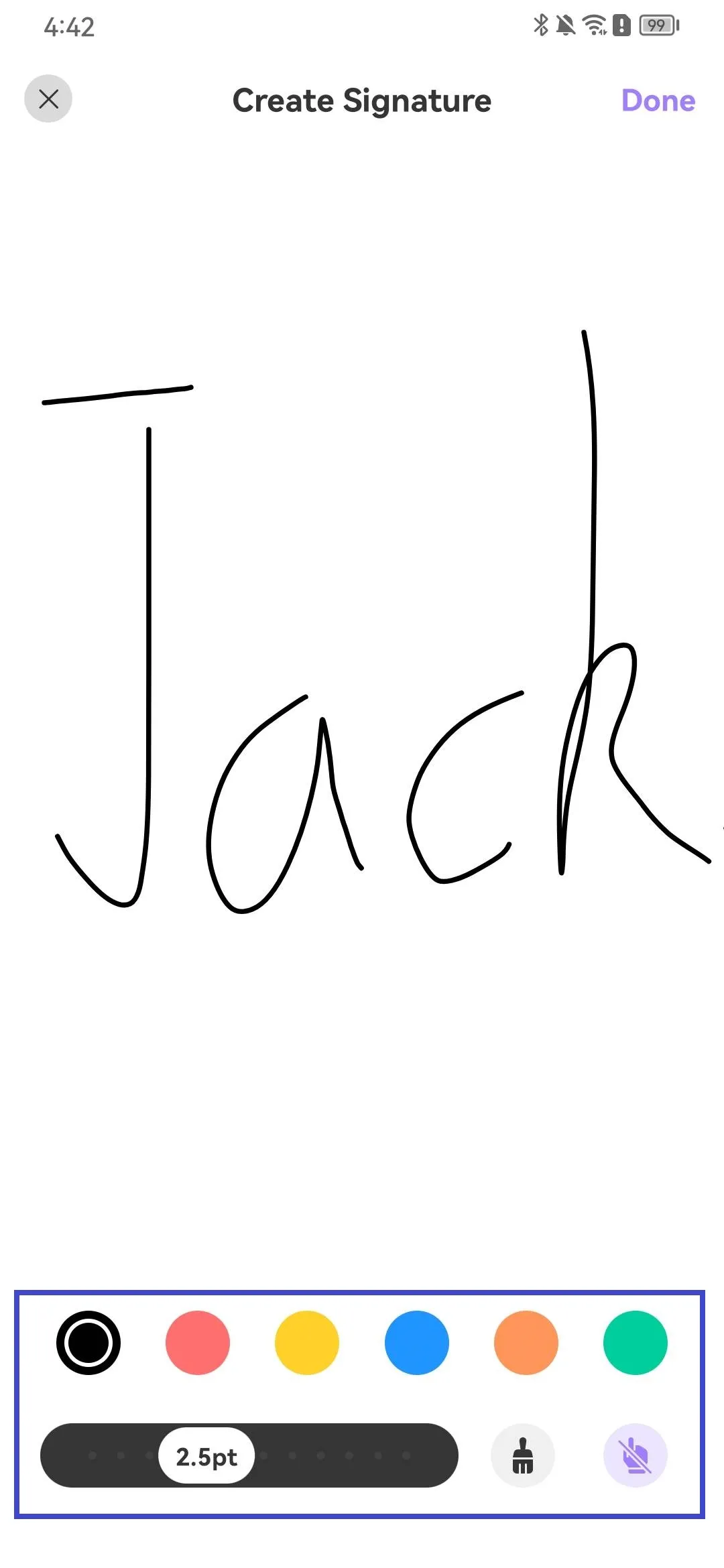
- Toque Listo para guardar la firma que acaba de crear.
- Para agregar la firma creada a su PDF, toque el ícono Firma nuevamente.
- Luego elija la firma que desea agregar y colóquela en el campo de firma.
Nota: Después de agregar la firma, puede copiar y pegar, cortar, eliminar, cambiar el tamaño, cambiar la orientación y agregar una nota seleccionándola.
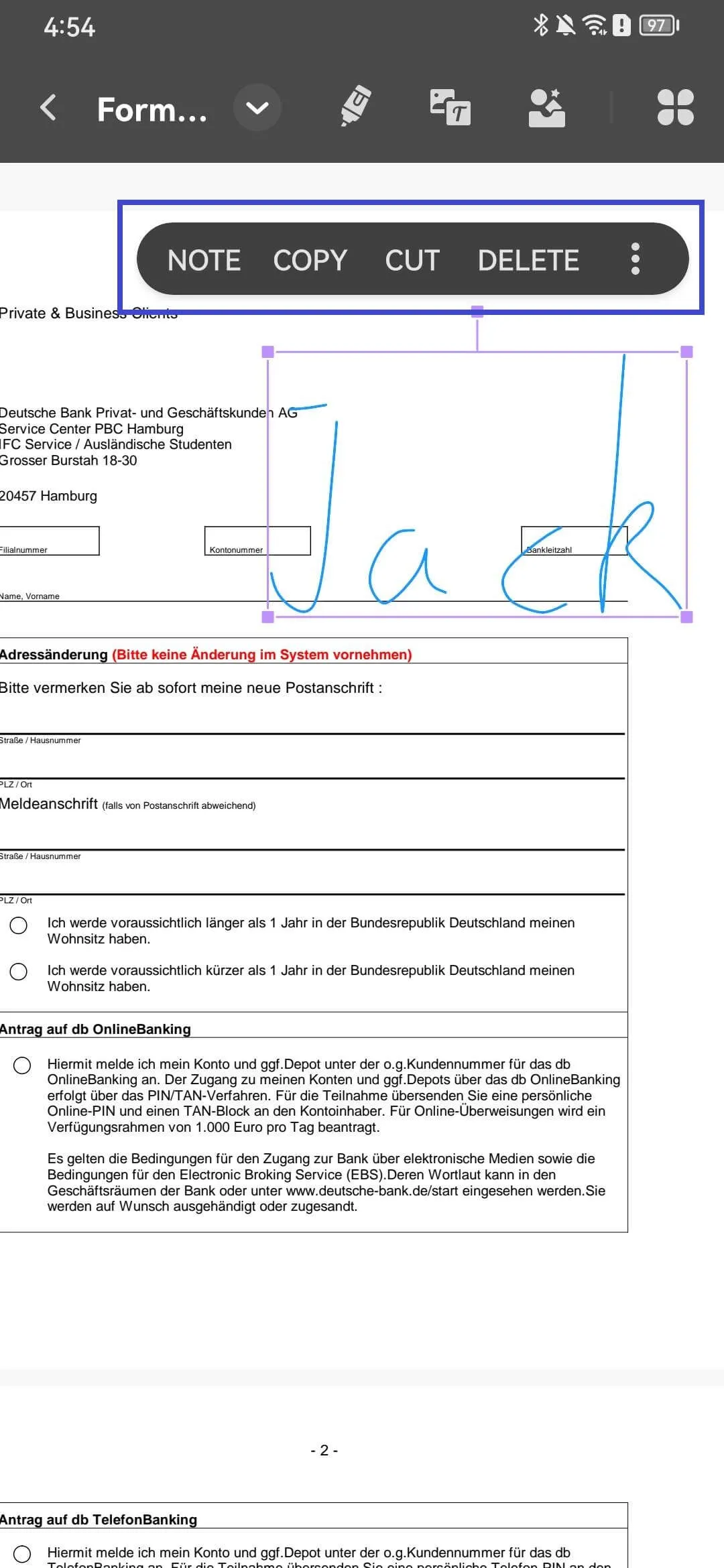
 UPDF
UPDF
 UPDF para Windows
UPDF para Windows UPDF para Mac
UPDF para Mac UPDF para iPhone/iPad
UPDF para iPhone/iPad UPDF para Android
UPDF para Android UPDF AI ONLINE
UPDF AI ONLINE UPDF Sign
UPDF Sign Leer PDF
Leer PDF Anotar PDF
Anotar PDF Editar PDF
Editar PDF Convertir PDF
Convertir PDF Crear PDF
Crear PDF Comprimir PDF
Comprimir PDF Organizar PDF
Organizar PDF Combinar PDF
Combinar PDF Dividir PDF
Dividir PDF Recortar PDF
Recortar PDF Eliminar páginas de PDF
Eliminar páginas de PDF Girar PDF
Girar PDF Firmar PDF
Firmar PDF Formulario PDF
Formulario PDF Comparar PDFs
Comparar PDFs Proteger PDF
Proteger PDF Imprimir PDF
Imprimir PDF Proceso por Lotes
Proceso por Lotes OCR
OCR Nube UPDF
Nube UPDF Sobre UPDF IA
Sobre UPDF IA Soluciones de UPDF IA
Soluciones de UPDF IA Preguntas frecuentes sobre UPDF IA
Preguntas frecuentes sobre UPDF IA Resumir PDF
Resumir PDF Traducir PDF
Traducir PDF Explicar PDF
Explicar PDF Chat con PDF
Chat con PDF Chat con imagen
Chat con imagen PDF a Mapa Mental
PDF a Mapa Mental Chat con IA
Chat con IA Guía del Usuario
Guía del Usuario Especificaciones Técnicas
Especificaciones Técnicas Actualizaciones
Actualizaciones Preguntas Frecuentes
Preguntas Frecuentes Trucos de UPDF
Trucos de UPDF Blog
Blog Sala de Prensa
Sala de Prensa Reseñas de UPDF
Reseñas de UPDF Centro de Descargas
Centro de Descargas Contacto con nosotros
Contacto con nosotros